
Megosztott jelszavak és jelkódok kezelése
iOS 17, iPadOS 17, macOS 14 és újabb operációs rendszerek használata esetén létrehozhat egy megbízható kontaktokból álló csoportot, illetve csatlakozhat egy meglévő csoporthoz jelszavak és jelkódok eszközökön történő megosztása céljából. A jelszómegosztási csoportok két eltérő felhasználói szerepkörrel rendelkeznek: Csoporttulajdonos és Csoporttag. Az egyes felhasználói szerepkörök határozzák meg, hogy milyen feladatokat végezhet el.
Csoporttulajdonos: A csoporttulajdonos a csoportot létrehozó csoporttag. Egyedül a tulajdonos adhat hozzá és távolíthat el másik csoporttagokat.
Csoporttag: Minden olyan személy csoporttag, akinek a tulajdonos meghívót küldött, és elfogadta a meghívást. Mindegyik csoporttag bármikor hozzáadhat új jelszavakat, illetve megtekintheti és törölheti is azokat. A csoporttagok bármikor elhagyhatják a csoportot.
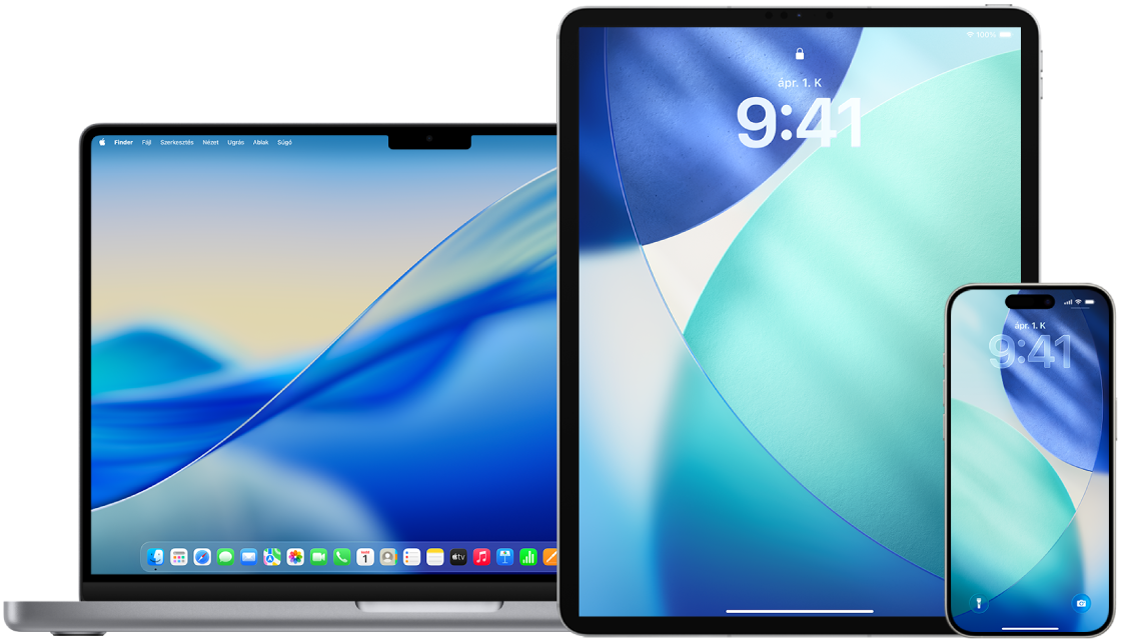
Megjegyzés: Egy, a csoporttal megosztott jelszó vagy jelkód törlése esetén 30 napig lehetősége nyílik a visszaállítására. Ha egy olyan jelszót vagy jelkódot töröl, amelyet másvalaki osztott meg a csoporttal, a csoporttagok értesítést kapnak, hogy 30 nap áll rendelkezésükre a visszaállításához. Tekintse meg a Nemrég törölt jelszó vagy jelkulcs helyreállítása Macen részt a Machez készült Jelszavak felhasználói útmutatójában.
Tudja meg, hogyan: Egy alábbi feladat megtekintéséhez válassza ki a címe mellett található plusz gombot ![]() .
.
Saját szerepkör megállapítása jelszómegosztási csoportokban
Tegye a következők egyikét:
iOS 18, iPadOS 18 vagy újabb rendszerrel működő iPhone vagy iPad esetén: Nyissa meg a Jelszavak appot
 , koppintson a csoport nevére, koppintson az
, koppintson a csoport nevére, koppintson az  gombra, majd tekintse meg, hogy Ön a csoport tulajdonosa-e vagy egy tagja.
gombra, majd tekintse meg, hogy Ön a csoport tulajdonosa-e vagy egy tagja.iOS 17, iPadOS 17 vagy korábbi rendszerrel működő iPhone vagy iPad esetén: Válassza a Beállítások
 > Jelszó menüpontot, keresse meg a jelszómegosztási csoportot
> Jelszó menüpontot, keresse meg a jelszómegosztási csoportot  , jelölje ki a csoportot, majd tekintse meg, hogy Ön egy tag vagy a csoporttulajdonos.
, jelölje ki a csoportot, majd tekintse meg, hogy Ön egy tag vagy a csoporttulajdonos.macOS 15 vagy újabb rendszerrel rendelkező Macjén: Nyissa meg a Jelszavak appot
 , kattintson a megosztott csoportra az oldalsávon, kattintson a Kezelés lehetőségre, majd tekintse meg, hogy Ön a csoport tulajdonosa-e vagy egy tagja.
, kattintson a megosztott csoportra az oldalsávon, kattintson a Kezelés lehetőségre, majd tekintse meg, hogy Ön a csoport tulajdonosa-e vagy egy tagja.macOS 14 vagy régebbi rendszerrel rendelkező Macen: Válassza az Apple menü
 > Rendszerbeállítások menüpontot, majd kattintson az oldalsáv Jelszavak
> Rendszerbeállítások menüpontot, majd kattintson az oldalsáv Jelszavak  elemére. Keressen egy jelszómegosztási csoportot
elemére. Keressen egy jelszómegosztási csoportot  , jelölje ki a csoportot, kattintson a Kezelés elemre, majd tekintse meg, hogy Ön a tulajdonos vagy egy tag.
, jelölje ki a csoportot, kattintson a Kezelés elemre, majd tekintse meg, hogy Ön a tulajdonos vagy egy tag.
Személyek eltávolítása Ön által létrehozott jelszómegosztási csoportból
Miután eltávolít egy személyt egy jelszómegosztási csoportból, előfordulhat, hogy az adott személy továbbra is hozzáfér azokhoz a fiókokhoz és jelszavakhoz, amelyeket akkor osztottak meg, amikor még a csoport tagja volt. Egy személy eltávolítását követően érdemes módosítani az Ön tulajdonában álló fiókok jelszavát, ha nem szeretné, hogy az adott személy a továbbiakban is hozzáférjen.
Tegye a következők egyikét:
iOS 18, iPadOS 18 vagy újabb rendszerrel működő iPhone vagy iPad esetén: Nyissa meg a Jelszavak appot
 , koppintson a csoport nevére, koppintson az
, koppintson a csoport nevére, koppintson az  gombra, majd távolítson el egy tagot.
gombra, majd távolítson el egy tagot.iOS 17, iPadOS 17 vagy korábbi rendszerrel működő iPhone vagy iPad esetén: Válassza a Beállítások
 > Jelszó menüpontot, keresse meg a jelszómegosztási csoportot
> Jelszó menüpontot, keresse meg a jelszómegosztási csoportot  , jelölje ki a csoportot, majd távolítsa el a tagot.
, jelölje ki a csoportot, majd távolítsa el a tagot.macOS 15 vagy újabb rendszerrel rendelkező Macjén: Nyissa meg a Jelszavak appot
 , kattintson a megosztott csoportra az oldalsávon, kattintson a Kezelés lehetőségre, majd távolítson el egy tagot.
, kattintson a megosztott csoportra az oldalsávon, kattintson a Kezelés lehetőségre, majd távolítson el egy tagot.macOS 14 vagy régebbi rendszerrel rendelkező Macen: Válassza az Apple menü
 > Rendszerbeállítások menüpontot, majd kattintson az oldalsáv Jelszavak
> Rendszerbeállítások menüpontot, majd kattintson az oldalsáv Jelszavak  elemére. Keressen egy jelszómegosztási csoportot
elemére. Keressen egy jelszómegosztási csoportot  , jelölje ki a csoportot, kattintson a Kezelés elemre, majd távolítson el egy tagot.
, jelölje ki a csoportot, kattintson a Kezelés elemre, majd távolítson el egy tagot.
Jelszómegosztási csoportok elhagyása csoporttagként
Miután kilép egy jelszómegosztási csoportból, előfordulhat, hogy a korábbi csoporttagok továbbra is hozzáférnek azokhoz a fiókokhoz és jelszavakhoz vagy jelkódokhoz, amelyeket még a csoport tagjaként osztott meg. A csoport elhagyását követően érdemes módosítani azon fiókok jelszavát vagy jelkódját, amelyek esetében nem szeretné, hogy a csoporttagok hozzáféréssel rendelkezzenek.
Tegye a következők egyikét:
iOS 18, iPadOS 18 vagy újabb rendszerrel működő iPhone vagy iPad esetén: Nyissa meg a Jelszavak appot
 , koppintson a csoport nevére, koppintson az
, koppintson a csoport nevére, koppintson az  gombra, majd távolítsa el saját magát.
gombra, majd távolítsa el saját magát.iOS 17, iPadOS 17 vagy korábbi rendszerrel működő iPhone vagy iPad esetén: Válassza a Beállítások
 > Jelszó menüpontot, keresse meg a jelszómegosztási csoportot
> Jelszó menüpontot, keresse meg a jelszómegosztási csoportot  , jelölje ki a csoportot, majd lépjen ki belőle.
, jelölje ki a csoportot, majd lépjen ki belőle.macOS 15 vagy újabb rendszerrel rendelkező Macjén: Nyissa meg a Jelszavak appot
 , kattintson a megosztott csoportra az oldalsávon, kattintson a Kezelés lehetőségre, majd távolítsa el saját magát.
, kattintson a megosztott csoportra az oldalsávon, kattintson a Kezelés lehetőségre, majd távolítsa el saját magát.macOS 14 vagy régebbi rendszerrel rendelkező Macen: Válassza az Apple menü
 > Rendszerbeállítások menüpontot, majd kattintson az oldalsáv Jelszavak
> Rendszerbeállítások menüpontot, majd kattintson az oldalsáv Jelszavak  elemére. Keressen egy jelszómegosztási csoportot
elemére. Keressen egy jelszómegosztási csoportot  , jelölje ki a csoportot, kattintson a Kezelés elemre, majd távolítsa el saját magát.
, jelölje ki a csoportot, kattintson a Kezelés elemre, majd távolítsa el saját magát.
Jelszavak és jelkódok törlése jelszómegosztási csoportból
Miután jelszavakat vagy jelkódokat töröl egy jelszómegosztási csoportból, előfordulhat, hogy a csoporttagok továbbra is hozzáférnek azokhoz a fiókokhoz és jelszavakhoz vagy jelkódokhoz, amelyeket megosztott a csoporttal. A jelszavak és/vagy jelkódok törlését követően érdemes módosítani azon fiókok jelszavát vagy jelkódját, amelyek esetében nem szeretné, hogy a csoporttagok hozzáféréssel rendelkezzenek.
Megjegyzés: Egy, a csoporttal megosztott jelszó vagy jelkód törlése esetén 30 napig lehetősége nyílik a visszaállítására. Ha egy olyan jelszót vagy jelkódot töröl, amelyet másvalaki osztott meg a csoporttal, a csoporttagok értesítést kapnak, hogy 30 nap áll rendelkezésükre a visszaállításához. Tekintse meg a Nemrég törölt jelszó vagy jelkulcs helyreállítása Macen részt a Machez készült Jelszavak felhasználói útmutatójában.
Tegye a következők egyikét:
iOS 18, iPadOS 18 vagy újabb rendszerrel működő iPhone vagy iPad esetén: Nyissa meg a Jelszavak appot
 , koppintson a csoport nevére, majd koppintson arra a fiókra, amelyhez a törölni kívánt jelszó vagy jelkulcs tartozik. Koppintson a Szerkesztés, majd a Törlés lehetőségre, majd koppintson újra a Jelszó törlése vagy a Jelkulcs törlése lehetőségre a megerősítéshez.
, koppintson a csoport nevére, majd koppintson arra a fiókra, amelyhez a törölni kívánt jelszó vagy jelkulcs tartozik. Koppintson a Szerkesztés, majd a Törlés lehetőségre, majd koppintson újra a Jelszó törlése vagy a Jelkulcs törlése lehetőségre a megerősítéshez.iOS 17, iPadOS 17 vagy korábbi rendszerrel működő iPhone vagy iPad esetén: Válassza a Beállítások
 > Jelszó menüpontot, keressen egy jelszómegosztási csoportot
> Jelszó menüpontot, keressen egy jelszómegosztási csoportot  , jelölje ki a csoportot, majd koppintson a Jelszó törlése vagy a Jelkulcs törlése lehetőségre.
, jelölje ki a csoportot, majd koppintson a Jelszó törlése vagy a Jelkulcs törlése lehetőségre.macOS 15 vagy újabb rendszerrel rendelkező Macjén: Nyissa meg a Jelszavak appot
 , kattintson a megosztott csoportra az oldalsávon, majd kattintson arra a fiókra, amelyhez a törölni kívánt jelszó vagy jelkulcs tartozik. Kattintson a Szerkesztés lehetőségre, majd kattintson a Jelszó törlése vagy a Jelkulcs törlése opcióra.
, kattintson a megosztott csoportra az oldalsávon, majd kattintson arra a fiókra, amelyhez a törölni kívánt jelszó vagy jelkulcs tartozik. Kattintson a Szerkesztés lehetőségre, majd kattintson a Jelszó törlése vagy a Jelkulcs törlése opcióra.macOS 14 vagy régebbi rendszerrel rendelkező Macen: Válassza az Apple menü
 > Rendszerbeállítások menüpontot, kattintson az oldalsáv Jelszavak
> Rendszerbeállítások menüpontot, kattintson az oldalsáv Jelszavak  elemére, majd kattintson a törölni kívánt jelszóval vagy jelkóddal rendelkező fiók mellett található
elemére, majd kattintson a törölni kívánt jelszóval vagy jelkóddal rendelkező fiók mellett található  gombra. Kattintson a Jelszó törlése vagy a Jelkulcs törlése lehetőségre, majd kattintson (ismét) a Jelszó törlése vagy a Jelkulcs törlése lehetőségre.
gombra. Kattintson a Jelszó törlése vagy a Jelkulcs törlése lehetőségre, majd kattintson (ismét) a Jelszó törlése vagy a Jelkulcs törlése lehetőségre.